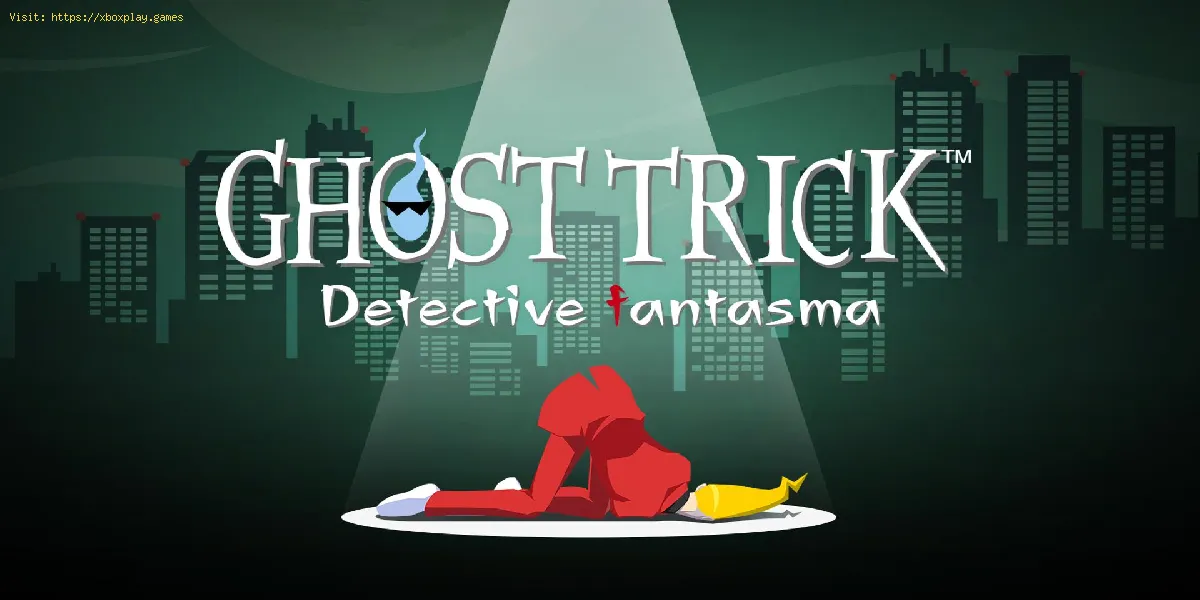par
2023-07-03 03:07:25
Apprenez à réparer Ghost Trick:Phantom Detective Fatal D3D Error et recommencez à profiter de ce jeu populaire.
Si vous êtes un fan du jeu populaire Ghost Trick: Phantom Detective, vous avez peut-être rencontré la redoutable erreur Fatal D3D. Cette erreur peut être frustrante car elle vous empêche de profiter pleinement du jeu. Cependant, n'ayez crainte ! Dans cet article de blog, nous vous guiderons à travers quelques étapes simples pour corriger l'erreur Fatal D3D et recommencer à jouer à votre jeu préféré en un rien de temps.
Mettre à jour les pilotes graphiques
Les pilotes graphiques obsolètes peuvent souvent être la cause de diverses erreurs, y compris l'erreur Fatal D3D. Pour garantir une expérience de jeu fluide, il est crucial de maintenir vos pilotes graphiques à jour. Voici un guide étape par étape sur la façon de mettre à jour vos pilotes graphiques :
- 1. Identifiez le fabricant de votre carte graphique (par exemple, Nvidia, AMD, Intel).
- 2. Visitez le site Web officiel du fabricant de votre carte graphique.
- 3. Accédez à la section "Pilotes" ou "Support".
- 4. Téléchargez les derniers pilotes pour votre modèle de carte graphique spécifique.
- 5. Exécutez le fichier téléchargé et suivez les instructions à l'écran pour installer les pilotes mis à jour.
Vérifier les fichiers du jeu
à lire également:
Des fichiers de jeu corrompus ou manquants peuvent également déclencher l'erreur Fatal D3D. La vérification des fichiers du jeu peut aider à identifier et à résoudre les problèmes. Voici comment vous pouvez vérifier vos fichiers de jeu :
- 1. Ouvrez le client ou le lanceur du jeu.
- 2. Trouvez l'option permettant de vérifier les fichiers du jeu (généralement située dans les paramètres du jeu ou le menu des options).
- 3. Cliquez sur le bouton "Vérifier" ou "Réparer".
- 4. Attendez que le processus soit terminé et laissez le client du jeu réparer les fichiers corrompus ou manquants.
Installez la dernière version de DirectX
DirectX joue un rôle crucial dans l'exécution de jeux gourmands en graphismes comme Ghost Trick : Phantom Detective. L'installation de la dernière version de DirectX peut souvent résoudre les problèmes de compatibilité et les erreurs. Voici comment installer la dernière version de DirectX :
- 1. Visitez la page de téléchargement officielle de Microsoft DirectX.
- 2. Téléchargez la dernière version de DirectX compatible avec votre système d'exploitation.
- 3. Exécutez le fichier téléchargé et suivez les instructions à l'écran pour installer DirectX.
Ajuster les paramètres graphiques
L'optimisation de vos paramètres graphiques peut non seulement améliorer les performances du jeu, mais également aider à éviter des erreurs telles que l'erreur Fatal D3D. Voici quelques conseils pour ajuster vos paramètres graphiques :
- 1. Ouvrez le menu des paramètres ou des options du jeu.
- 2. Réduisez la qualité graphique ou les paramètres de résolution si votre système a du mal à gérer le jeu.
- 3. Désactivez ou réduisez toutes les fonctionnalités gourmandes en ressources graphiques telles que l'anticrénelage ou les ombres.
- 4. Expérimentez avec différents paramètres pour trouver le bon équilibre entre performances et qualité visuelle.
Vérifier la configuration système requise
Parfois, l'erreur Fatal D3D peut se produire si votre système ne répond pas à la configuration minimale requise pour exécuter le jeu. Il est essentiel de vérifier les spécifications de votre système et de les comparer avec les exigences du jeu. Voici une liste de contrôle de la configuration système requise et des étapes pour vérifier si votre système y répond :
- 1. Consultez le site Web officiel ou la documentation du jeu pour connaître la configuration minimale requise.
- 2. Comparez la configuration minimale requise avec les spécifications de votre système, y compris le processeur, la RAM et la carte graphique.
- 3. Si votre système est défaillant, envisagez de mettre à niveau les composants nécessaires ou d'ajuster les paramètres du jeu en conséquence.
Réinstaller le jeu
En dernier recours, la réinstallation du jeu peut souvent aider à corriger certaines erreurs, notamment l'erreur Fatal D3D. Voici un guide étape par étape sur la façon de désinstaller et de réinstaller le jeu :
- 1. Ouvrez le Panneau de configuration sur votre ordinateur.
- 2. Accédez à la section "Programmes" ou "Programmes et fonctionnalités".
- 3. Localisez Ghost Trick : Phantom Detective dans la liste des programmes installés.
- 4. Cliquez sur "Désinstaller" et suivez les instructions à l'écran pour supprimer le jeu.
- 5. Une fois désinstallé, visitez le site Web officiel du jeu ou utilisez le client du jeu pour télécharger et réinstaller le jeu.
Rechercher une assistance technique
Si vous avez suivi toutes les étapes mentionnées ci-dessus et que vous rencontrez toujours l'erreur Fatal D3D, il est peut-être temps de demander une assistance technique. Contacter les canaux d'assistance officiels du jeu ou visiter leurs forums communautaires peut vous fournir une assistance et des conseils supplémentaires pour résoudre le problème.
L'erreur Fatal D3D dans Ghost Trick: Phantom Detective peut être un obstacle frustrant à votre expérience de jeu. Cependant, en suivant les étapes décrites dans cet article de blog, vous pouvez résoudre le problème et recommencer à profiter du jeu sans aucun obstacle. N'oubliez pas de mettre à jour vos pilotes graphiques, de vérifier les fichiers du jeu, d'installer la dernière version de DirectX, d'ajuster les paramètres graphiques, de vérifier la configuration système requise, de réinstaller le jeu si nécessaire et de demander une assistance technique si tout le reste échoue. Bon jeu !
- Comment contraindre Shades dans Hades 2
- Comment survivre en surface dans Hades 2
- Comment monter les escaliers dans Hades 2
- Comment débloquer la liste destinée des prophéties mineures dans Hades 2
- How to Unlock Second Exospine Slot in Stellar Blade
- Où trouver le feu sacré dans Fallout 76
- Comment jouer avec des amis dans Gray Zone Warfare
- Comment terminer la quête de recrutement de spécialistes des codes d'accès dans Stellar Blade
- Comment obtenir un désintégrateur extraterrestre dans Fallout 76
- Comment vérifier l'état du serveur dans Gray Zone Warfare
- Comment obtenir un plastoïde dans LEGO Fortnite
- Comment obtenir de l'argent rapidement dans Endless Ocean Luminous
- Comment trouver des armes Star Wars dans Fortnite
- Comment démarrer une plongée partagée dans Endless Ocean Luminous
- Comment réparer Fallout 4 F4SE sur les mods Nexus
- Comment débloquer des tuiles Mystery Board dans Endless Ocean Luminous
- Comment obtenir des points de développement dans Manor Lords
- Comment ranger une arme dans Fallout New Vegas
- Comment ranger une arme dans Fallout 4
- Comment obtenir le laser Gatling dans Fallout 4